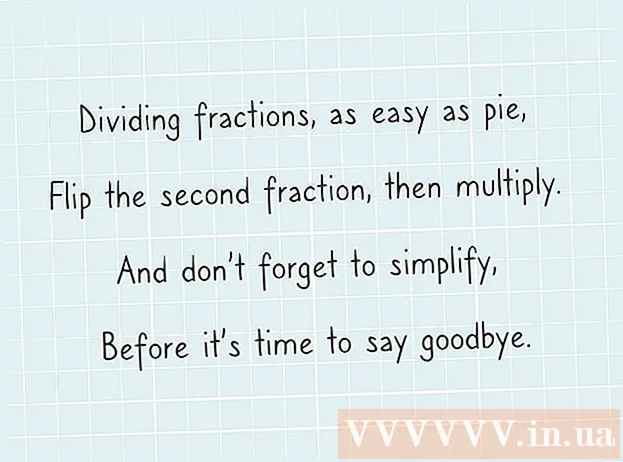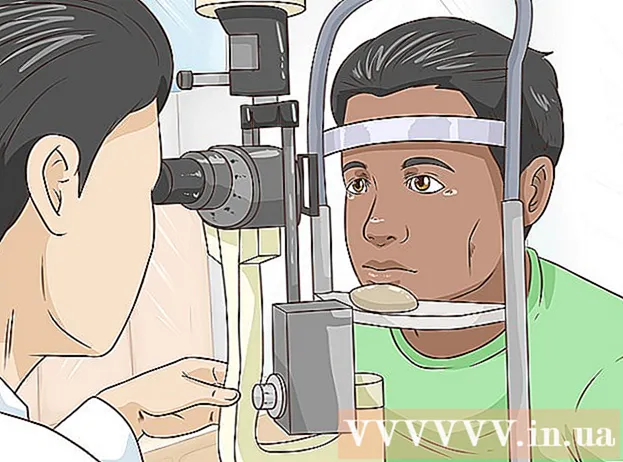लेखक:
Roger Morrison
निर्माण की तारीख:
4 सितंबर 2021
डेट अपडेट करें:
1 जुलाई 2024

विषय
- कदम बढ़ाने के लिए
- भाग 1 की 4: जलाने की तैयारी
- भाग 3 का 4: आईएसओ फाइल को अपडेट करना
- 4 का भाग 4: आईएसओ फाइल को डीवीडी में बर्न करें
- टिप्स
- चेतावनी
यह wikiHow आपको Xbox 360 गेम की कॉपी बनाने का तरीका सिखाता है। किसी भी मामले में, आपको ऐसा करने के लिए एक डीवीडी + आर डीएल डिस्क और एक विंडोज कंप्यूटर की आवश्यकता होगी, साथ ही कई मुफ्त सॉफ्टवेयर भी। एक खेल का आईएसओ जलाना जो आपके पास नहीं है, अधिकांश देशों में अवैध है।
कदम बढ़ाने के लिए
भाग 1 की 4: जलाने की तैयारी
 अपने Xbox 360 फ़्लैश। आप इसे स्वयं कर सकते हैं या किसी से यह करने के लिए कह सकते हैं। इसमें Xbox खोलना, DVD ड्राइव के ब्रांड की पहचान करना, DVD ड्राइव को अपने PC से कनेक्ट करना और फिर सॉफ़्टवेयर को ड्राइव पर इंस्टॉल करना शामिल है। इस तरह आप डीवीडी की Xbox प्रतियां खेल सकते हैं।
अपने Xbox 360 फ़्लैश। आप इसे स्वयं कर सकते हैं या किसी से यह करने के लिए कह सकते हैं। इसमें Xbox खोलना, DVD ड्राइव के ब्रांड की पहचान करना, DVD ड्राइव को अपने PC से कनेक्ट करना और फिर सॉफ़्टवेयर को ड्राइव पर इंस्टॉल करना शामिल है। इस तरह आप डीवीडी की Xbox प्रतियां खेल सकते हैं।  समर्थित डीवीडी खरीदें। आपको एक डीवीडी + आर डीएल डिस्क की आवश्यकता है। नियमित डीवीडी सीमित भंडारण स्थान के कारण काम नहीं करते हैं।
समर्थित डीवीडी खरीदें। आपको एक डीवीडी + आर डीएल डिस्क की आवश्यकता है। नियमित डीवीडी सीमित भंडारण स्थान के कारण काम नहीं करते हैं। - Verbatim जैसी कई कंपनियाँ DVD-R DL डिस्क का उत्पादन करती हैं।
- ये ड्राइव 8.5 गीगाबाइट डेटा तक पकड़ सकते हैं। यदि गेम बड़ा है, तो आपको कई डीवीडी की आवश्यकता होगी।
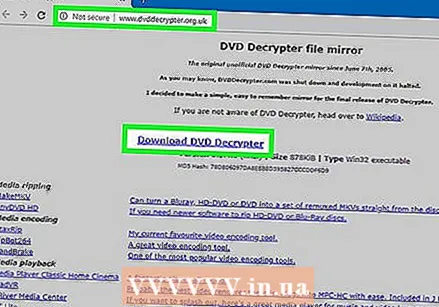 डीवीडी डिक्रिप्टर डाउनलोड और इंस्टॉल करें। इस कार्यक्रम के साथ आप Xbox 360 गेम की एक प्रति बना सकते हैं। इसे डाउनलोड और इंस्टॉल करने के लिए, निम्न कार्य करें:
डीवीडी डिक्रिप्टर डाउनलोड और इंस्टॉल करें। इस कार्यक्रम के साथ आप Xbox 360 गेम की एक प्रति बना सकते हैं। इसे डाउनलोड और इंस्टॉल करने के लिए, निम्न कार्य करें: - Http://www.dvddecrypter.org.uk/ पर जाएं
- पर क्लिक करें डाउनलोड डीवीडी Decrypter
- सेटअप फ़ाइल पर डबल क्लिक करें।
- पर क्लिक करें हाँ जब पूछा गया।
- सेटअप के माध्यम से क्लिक करें।
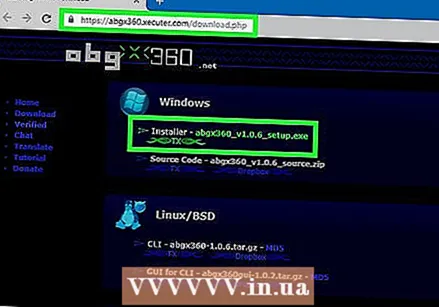 ABGX360 डाउनलोड और इंस्टॉल करें। यह प्रोग्राम आपके गेम को Xbox 360 और Xbox LIVE पर खेलने योग्य बनाता है। इसे डाउनलोड और इंस्टॉल करने के लिए, निम्न कार्य करें:
ABGX360 डाउनलोड और इंस्टॉल करें। यह प्रोग्राम आपके गेम को Xbox 360 और Xbox LIVE पर खेलने योग्य बनाता है। इसे डाउनलोड और इंस्टॉल करने के लिए, निम्न कार्य करें: - Http://abgx360.xecuter.com/download.php पर जाएं
- लिंक पर क्लिक करें टेक्सास "विंडोज" अनुभाग में "इंस्टॉलर" के तहत।
- सेटअप फ़ाइल पर डबल क्लिक करें।
- पर क्लिक करें हाँ जब पूछा गया।
- पर क्लिक करें अगला
- पर क्लिक करें स्थापित करने के लिए
- पर क्लिक करें बंद करे जब पूछा गया।
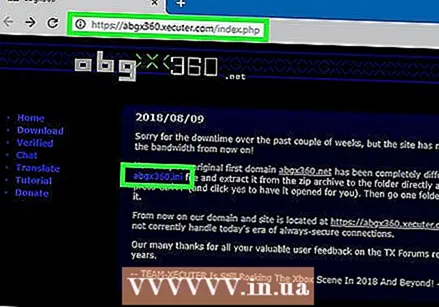 ABGX360 पैच फ़ाइल डाउनलोड करें। Http://abgx360.xecuter.com/index.php पर जाएं और लिंक पर क्लिक करें abgx360.ini पृष्ठ के शीर्ष पर "10/02/2014" अनुभाग में। यह फ़ाइल आपको ABGX360 सर्वर से कनेक्ट करने की अनुमति देती है, जो बाद में आपकी ISO फ़ाइल को अपडेट करने के लिए आवश्यक है।
ABGX360 पैच फ़ाइल डाउनलोड करें। Http://abgx360.xecuter.com/index.php पर जाएं और लिंक पर क्लिक करें abgx360.ini पृष्ठ के शीर्ष पर "10/02/2014" अनुभाग में। यह फ़ाइल आपको ABGX360 सर्वर से कनेक्ट करने की अनुमति देती है, जो बाद में आपकी ISO फ़ाइल को अपडेट करने के लिए आवश्यक है। 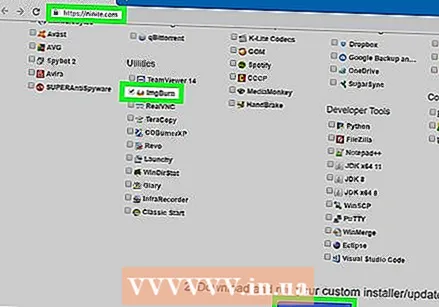 डाउनलोड करें और ImgBurn स्थापित करें। आप एक समर्थित डीवीडी पर Xbox 360 गेम को बर्न करने के लिए इस प्रोग्राम का उपयोग करेंगे। इसे डाउनलोड और इंस्टॉल करने के लिए:
डाउनलोड करें और ImgBurn स्थापित करें। आप एक समर्थित डीवीडी पर Xbox 360 गेम को बर्न करने के लिए इस प्रोग्राम का उपयोग करेंगे। इसे डाउनलोड और इंस्टॉल करने के लिए: - Https://ninite.com/ पर जाएं
- नीचे स्क्रॉल करें और "उपयोगिताओं" शीर्षक के तहत "इमगबर्न" की जांच करें।
- पर क्लिक करें अपने Ninite जाओ
- इंस्टॉलर पर डबल क्लिक करें।
- पर क्लिक करें हाँ जब पूछा गया।
- पर क्लिक करें बंद करे जब पूछा गया।
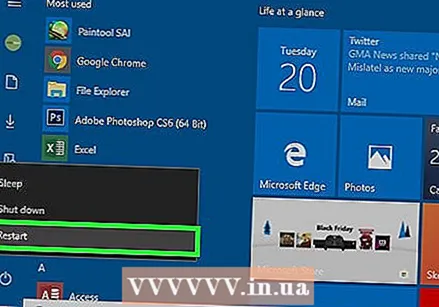 अपने कंप्यूटर को पुनरारंभ। पर क्लिक करें शुरू
अपने कंप्यूटर को पुनरारंभ। पर क्लिक करें शुरू अपने कंप्यूटर के डीवीडी प्लेयर में Xbox 360 डिस्क डालें। सुनिश्चित करें कि जब आप ऐसा करते हैं तो डिस्क का लेबल दिखाई देता है।
अपने कंप्यूटर के डीवीडी प्लेयर में Xbox 360 डिस्क डालें। सुनिश्चित करें कि जब आप ऐसा करते हैं तो डिस्क का लेबल दिखाई देता है। - यदि आप ऐसा करते समय कोई भी "ऑटोप्ले" खिड़कियां खुली हैं, तो उन्हें बंद कर दें।
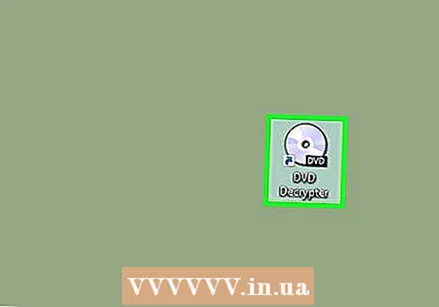 डीवीडी डिक्रिप्टर खोलें। अपने डेस्कटॉप पर डीवीडी डिक्रिप्टर आइकन (जो सीडी की तरह दिखता है) पर डबल-क्लिक करें।
डीवीडी डिक्रिप्टर खोलें। अपने डेस्कटॉप पर डीवीडी डिक्रिप्टर आइकन (जो सीडी की तरह दिखता है) पर डबल-क्लिक करें। - यदि आपने डीवीडी डिक्रिप्टर स्थापित करते समय "ओपन डीवीडी डिक्रिप्टर" विकल्प को छोड़ दिया है, तो प्रोग्राम पहले से ही खुला हो सकता है।
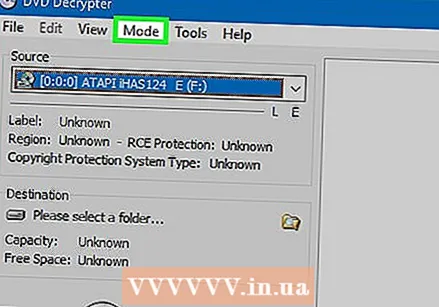 टैब पर क्लिक करें फैशन. यह डीवीडी Decrypter विंडो के शीर्ष पर पाया जा सकता है। एक ड्रॉप-डाउन मेनू दिखाई देगा।
टैब पर क्लिक करें फैशन. यह डीवीडी Decrypter विंडो के शीर्ष पर पाया जा सकता है। एक ड्रॉप-डाउन मेनू दिखाई देगा।  चुनते हैं आईएसओ. यह विकल्प ड्रॉप-डाउन मेनू के निचले भाग में पाया जा सकता है। आपको एक स्लाइड-आउट विंडो दिखाई देगी।
चुनते हैं आईएसओ. यह विकल्प ड्रॉप-डाउन मेनू के निचले भाग में पाया जा सकता है। आपको एक स्लाइड-आउट विंडो दिखाई देगी।  पर क्लिक करें पढ़ें. यह विकल्प पॉप-अप विंडो के शीर्ष पर पाया जा सकता है। DVD Decrypter अब आपके Xbox 360 डिस्क से ISO फ़ाइल को चीरने के लिए तैयार है।
पर क्लिक करें पढ़ें. यह विकल्प पॉप-अप विंडो के शीर्ष पर पाया जा सकता है। DVD Decrypter अब आपके Xbox 360 डिस्क से ISO फ़ाइल को चीरने के लिए तैयार है। 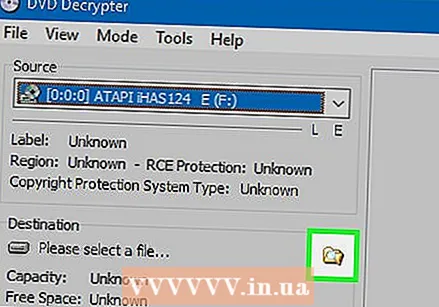 फ़ोल्डर आइकन पर क्लिक करें। आप इसे डीवीडी नाम के दाईं ओर पृष्ठ के मध्य में देख सकते हैं। एक लक्ष्य विंडो दिखाई देगी।
फ़ोल्डर आइकन पर क्लिक करें। आप इसे डीवीडी नाम के दाईं ओर पृष्ठ के मध्य में देख सकते हैं। एक लक्ष्य विंडो दिखाई देगी। 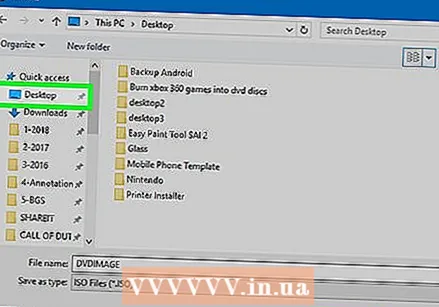 पर क्लिक करें डेस्कटॉप और फिर पर ठीक है. इसका मतलब है कि आपके Xbox 360 की गेम फ़ाइल आपके कंप्यूटर डेस्कटॉप पर सहेजी जाएगी।
पर क्लिक करें डेस्कटॉप और फिर पर ठीक है. इसका मतलब है कि आपके Xbox 360 की गेम फ़ाइल आपके कंप्यूटर डेस्कटॉप पर सहेजी जाएगी।  हरे "प्ले" बटन पर क्लिक करें। आप इस बटन को विंडो के नीचे बाईं ओर देख सकते हैं। डीवीडी डिक्रिप्टर डीवीडी से आईएसओ फाइल को रिप करना शुरू कर देगा।
हरे "प्ले" बटन पर क्लिक करें। आप इस बटन को विंडो के नीचे बाईं ओर देख सकते हैं। डीवीडी डिक्रिप्टर डीवीडी से आईएसओ फाइल को रिप करना शुरू कर देगा।  अपने खेल के लिए तेजस्वी समाप्त करने के लिए प्रतीक्षा करें। आपके खेल के आकार के आधार पर, यह कुछ मिनटों से लेकर एक घंटे या उससे अधिक समय तक कहीं भी ले जा सकता है।
अपने खेल के लिए तेजस्वी समाप्त करने के लिए प्रतीक्षा करें। आपके खेल के आकार के आधार पर, यह कुछ मिनटों से लेकर एक घंटे या उससे अधिक समय तक कहीं भी ले जा सकता है।  पर क्लिक करें ठीक है जब पूछा गया। आपके गेम की ISO फाइल अब आपके डेस्कटॉप पर होनी चाहिए।
पर क्लिक करें ठीक है जब पूछा गया। आपके गेम की ISO फाइल अब आपके डेस्कटॉप पर होनी चाहिए।
भाग 3 का 4: आईएसओ फाइल को अपडेट करना
 फ़ोल्डर प्राप्त करें abgx360.ini से। यह वह फ़ोल्डर है जिसे आपने ABGX360 डाउनलोड करने के बाद डाउनलोड किया है। आप इस प्रकार है:
फ़ोल्डर प्राप्त करें abgx360.ini से। यह वह फ़ोल्डर है जिसे आपने ABGX360 डाउनलोड करने के बाद डाउनलोड किया है। आप इस प्रकार है: - ज़िप फ़ोल्डर पर डबल क्लिक करें abgx360.ini.
- टैब पर क्लिक करें खोल खिड़की के शीर्ष पर।
- पर क्लिक करें सब कुछ अनपैक करें
- पर क्लिक करें खोल जब पूछा गया।
 "Abgx360" फ़ाइल की प्रतिलिपि बनाएँ। सफेद पर क्लिक करें abgx360फ़ाइल, फिर दबाएँ Ctrl+सी।.
"Abgx360" फ़ाइल की प्रतिलिपि बनाएँ। सफेद पर क्लिक करें abgx360फ़ाइल, फिर दबाएँ Ctrl+सी।.  प्रारंभ खोलें
प्रारंभ खोलें  प्रकार abgx360 , प्रारंभ में। यह ABGX360 प्रोग्राम की खोज करेगा।
प्रकार abgx360 , प्रारंभ में। यह ABGX360 प्रोग्राम की खोज करेगा।  पर क्लिक करें abgx360 जीयूआई. आप इसे प्रारंभ विंडो के शीर्ष पर पा सकते हैं। ABGX360 खुलता है।
पर क्लिक करें abgx360 जीयूआई. आप इसे प्रारंभ विंडो के शीर्ष पर पा सकते हैं। ABGX360 खुलता है। 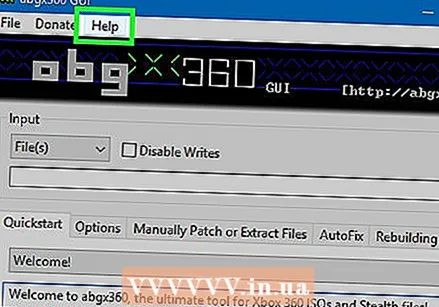 पर क्लिक करें मदद. यह टैब ABGX360 विंडो के शीर्ष पर स्थित है।
पर क्लिक करें मदद. यह टैब ABGX360 विंडो के शीर्ष पर स्थित है।  पर क्लिक करें मेरा StealthFiles फ़ोल्डर कहाँ है .... आप इसे ड्रॉप-डाउन मेनू के शीर्ष पर पा सकते हैं मदद.
पर क्लिक करें मेरा StealthFiles फ़ोल्डर कहाँ है .... आप इसे ड्रॉप-डाउन मेनू के शीर्ष पर पा सकते हैं मदद. 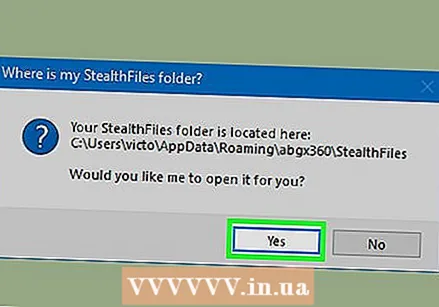 पर क्लिक करें हाँ जब पूछा गया। ABGX360 प्रोग्राम का फ़ोल्डर खुलता है।
पर क्लिक करें हाँ जब पूछा गया। ABGX360 प्रोग्राम का फ़ोल्डर खुलता है।  पर क्लिक करें abgx360. आप इसे फ़ोल्डर विंडो के शीर्ष पर पता बार में पा सकते हैं। यह आपको एक फ़ोल्डर में ले जाएगा।
पर क्लिक करें abgx360. आप इसे फ़ोल्डर विंडो के शीर्ष पर पता बार में पा सकते हैं। यह आपको एक फ़ोल्डर में ले जाएगा।  फ़ाइल को "abgx360" फ़ोल्डर में पेस्ट करें। दबाएँ Ctrl+वी। फ़ाइल फ़ोल्डर में दिखाई देगी।
फ़ाइल को "abgx360" फ़ोल्डर में पेस्ट करें। दबाएँ Ctrl+वी। फ़ाइल फ़ोल्डर में दिखाई देगी। 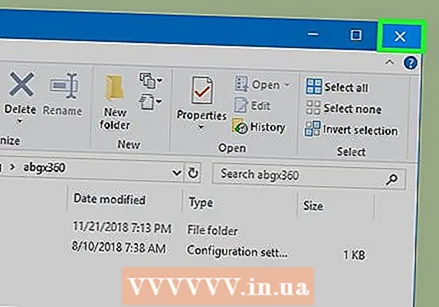 खिड़की बंद करो। अब आपको ABGX360 विंडो में वापस आना चाहिए।
खिड़की बंद करो। अब आपको ABGX360 विंडो में वापस आना चाहिए। 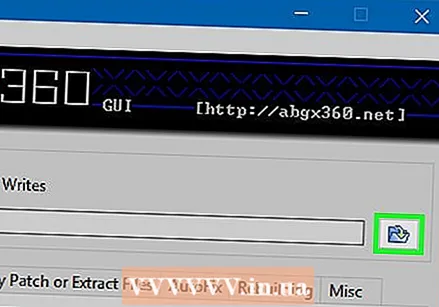 फ़ोल्डर आइकन पर क्लिक करें। आप इसे ABGX 360 विंडो के ऊपरी दाएँ कोने के पास पा सकते हैं।
फ़ोल्डर आइकन पर क्लिक करें। आप इसे ABGX 360 विंडो के ऊपरी दाएँ कोने के पास पा सकते हैं।  पर क्लिक करें डेस्कटॉप. आप इसे विंडो के बाईं ओर पा सकते हैं।
पर क्लिक करें डेस्कटॉप. आप इसे विंडो के बाईं ओर पा सकते हैं।  अपनी ISO फ़ाइल का चयन करें। इसे चुनने के लिए रिप्ड आईएसओ फाइल पर क्लिक करें।
अपनी ISO फ़ाइल का चयन करें। इसे चुनने के लिए रिप्ड आईएसओ फाइल पर क्लिक करें। 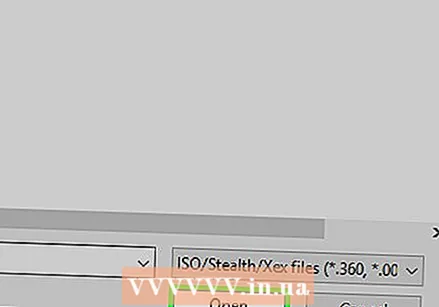 पर क्लिक करें को खोलने के लिए. आप इसे विंडो के नीचे पा सकते हैं।
पर क्लिक करें को खोलने के लिए. आप इसे विंडो के नीचे पा सकते हैं।  पर क्लिक करें शुरुआत या प्रक्षेपण. आप इसे विंडो के नीचे पा सकते हैं। यह एबीजीएक्स 360 को गेम की आईएसओ फाइल को पैच करना (अपडेट करना) शुरू करता है ताकि यह अपडेट और ऑनलाइन प्ले के साथ संगत हो।
पर क्लिक करें शुरुआत या प्रक्षेपण. आप इसे विंडो के नीचे पा सकते हैं। यह एबीजीएक्स 360 को गेम की आईएसओ फाइल को पैच करना (अपडेट करना) शुरू करता है ताकि यह अपडेट और ऑनलाइन प्ले के साथ संगत हो। - ध्यान रखें कि Xbox 360 गेम की एक प्रति के साथ ऑनलाइन खेलने से Microsoft आपके Xbox LIVE खाते को निष्क्रिय कर सकता है।
 पैचिंग प्रक्रिया को पूरा करें। अपडेट पूरा होने में कई मिनट लग सकते हैं। जब आप पाठ को जारी रखने के लिए कोई भी कुंजी देखते हैं, तो अपने डेस्कटॉप पर आईएसओ फ़ाइल के सत्यापित और अपडेट किए गए संस्करण को रखने के लिए अपने कीबोर्ड पर किसी भी कुंजी को दबाएं। अब आप फ़ाइल को एक डीवीडी में जला सकते हैं।
पैचिंग प्रक्रिया को पूरा करें। अपडेट पूरा होने में कई मिनट लग सकते हैं। जब आप पाठ को जारी रखने के लिए कोई भी कुंजी देखते हैं, तो अपने डेस्कटॉप पर आईएसओ फ़ाइल के सत्यापित और अपडेट किए गए संस्करण को रखने के लिए अपने कीबोर्ड पर किसी भी कुंजी को दबाएं। अब आप फ़ाइल को एक डीवीडी में जला सकते हैं। - इस फ़ाइल में .dvd एक्सटेंशन और no .iso एक्सटेंशन है।
- आप फिर से भी दबा सकते हैं शुरुआत मौका बढ़ाने के लिए क्लिक करें कि खेल को मान्यता नहीं दी जाएगी।
4 का भाग 4: आईएसओ फाइल को डीवीडी में बर्न करें
 अपने कंप्यूटर से अपने Xbox 360 डिस्क को निकालें और एक डीवीडी डालें। आपके द्वारा उपयोग की जा रही डीवीडी में एक डीवीडी + आर डीएल होना चाहिए।
अपने कंप्यूटर से अपने Xbox 360 डिस्क को निकालें और एक डीवीडी डालें। आपके द्वारा उपयोग की जा रही डीवीडी में एक डीवीडी + आर डीएल होना चाहिए।  ImgBurn खोलें। ImgBurn आइकन पर डबल-क्लिक करें, जो जलती हुई सीडी की तरह दिखता है। ImgBurn खुलता है।
ImgBurn खोलें। ImgBurn आइकन पर डबल-क्लिक करें, जो जलती हुई सीडी की तरह दिखता है। ImgBurn खुलता है।  पर क्लिक करें डिस्क में छवि फ़ाइल लिखो. आप इसे विंडो के शीर्ष पर पा सकते हैं।
पर क्लिक करें डिस्क में छवि फ़ाइल लिखो. आप इसे विंडो के शीर्ष पर पा सकते हैं।  फ़ोल्डर आइकन पर क्लिक करें। यह विंडो के शीर्ष पर और शीर्षक के दाईं ओर पाया जा सकता है "कृपया एक फ़ाइल का चयन करें ..." एक विंडो खुल जाएगी।
फ़ोल्डर आइकन पर क्लिक करें। यह विंडो के शीर्ष पर और शीर्षक के दाईं ओर पाया जा सकता है "कृपया एक फ़ाइल का चयन करें ..." एक विंडो खुल जाएगी। 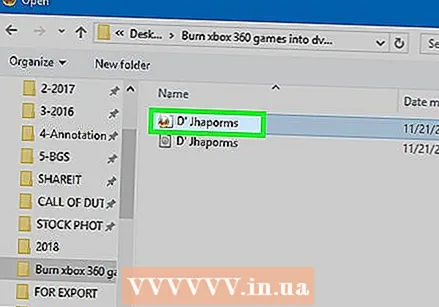 आईएसओ फ़ाइल के डीवीडी संस्करण का चयन करें। आईएसओ फाइल के दो संस्करण यहां हैं: एक मूल जिसे आपने डीवीडी डिक्रिप्टर के साथ रिप्ड किया है, और .dvd संस्करण ABGX360 द्वारा पुष्टि की गई है। इसे चुनने के लिए .dvd संस्करण पर क्लिक करें।
आईएसओ फ़ाइल के डीवीडी संस्करण का चयन करें। आईएसओ फाइल के दो संस्करण यहां हैं: एक मूल जिसे आपने डीवीडी डिक्रिप्टर के साथ रिप्ड किया है, और .dvd संस्करण ABGX360 द्वारा पुष्टि की गई है। इसे चुनने के लिए .dvd संस्करण पर क्लिक करें। - यदि आप गेम के .ISO संस्करण पर क्लिक करते हैं, तो यह खेलने योग्य नहीं होगा।
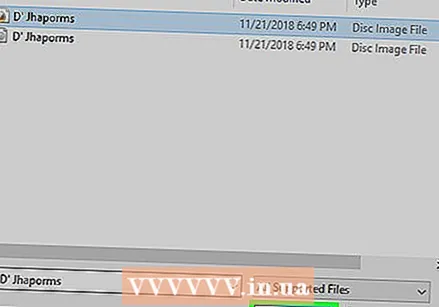 पर क्लिक करें को खोलने के लिए. यह डीवीडी फ़ाइल को ImgBurn में आयात करेगा।
पर क्लिक करें को खोलने के लिए. यह डीवीडी फ़ाइल को ImgBurn में आयात करेगा।  टैब पर क्लिक करें उपकरण. आप इसे विंडो के शीर्ष पर पा सकते हैं। एक ड्रॉप-डाउन मेनू दिखाई देगा।
टैब पर क्लिक करें उपकरण. आप इसे विंडो के शीर्ष पर पा सकते हैं। एक ड्रॉप-डाउन मेनू दिखाई देगा। 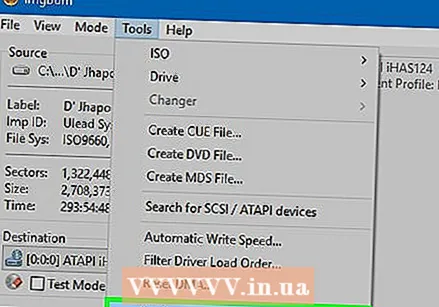 पर क्लिक करें समायोजन .... यह विकल्प ड्रॉप-डाउन मेनू के निचले भाग में पाया जा सकता है उपकरण.
पर क्लिक करें समायोजन .... यह विकल्प ड्रॉप-डाउन मेनू के निचले भाग में पाया जा सकता है उपकरण.  टैब पर क्लिक करें लिखना. आप इसे विंडो के शीर्ष पर पा सकते हैं।
टैब पर क्लिक करें लिखना. आप इसे विंडो के शीर्ष पर पा सकते हैं। 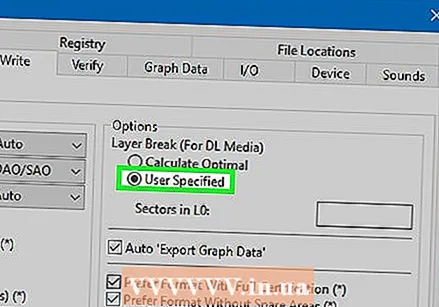 "उपयोगकर्ता निर्दिष्ट" विकल्प की जाँच करें। यह विंडो के ऊपरी दाएं कोने में "विकल्प" अनुभाग में "लेयर ब्रेक" शीर्षक के नीचे पाया जा सकता है। इस विकल्प के नीचे एक टेक्स्ट फ़ील्ड दिखाई देगी।
"उपयोगकर्ता निर्दिष्ट" विकल्प की जाँच करें। यह विंडो के ऊपरी दाएं कोने में "विकल्प" अनुभाग में "लेयर ब्रेक" शीर्षक के नीचे पाया जा सकता है। इस विकल्प के नीचे एक टेक्स्ट फ़ील्ड दिखाई देगी।  प्रकार 1913760 पाठ क्षेत्र में। यह सुनिश्चित करता है कि आपकी डीवीडी समान रूप से जले।
प्रकार 1913760 पाठ क्षेत्र में। यह सुनिश्चित करता है कि आपकी डीवीडी समान रूप से जले। 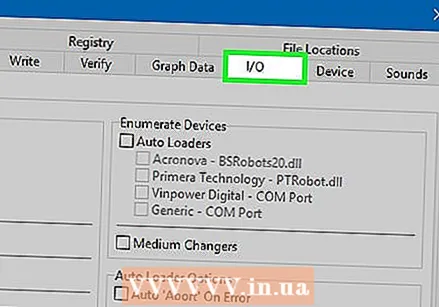 टैब पर क्लिक करें आईओ. यह चरण और अगले दो चरण वैकल्पिक हैं, लेकिन उन डिस्क के साथ उपयोगी हैं जो पहले जलाए नहीं गए हैं।
टैब पर क्लिक करें आईओ. यह चरण और अगले दो चरण वैकल्पिक हैं, लेकिन उन डिस्क के साथ उपयोगी हैं जो पहले जलाए नहीं गए हैं।  टैब पर क्लिक करें पृष्ठ 2. आप इसे विंडो के शीर्ष बाईं ओर पा सकते हैं।
टैब पर क्लिक करें पृष्ठ 2. आप इसे विंडो के शीर्ष बाईं ओर पा सकते हैं। 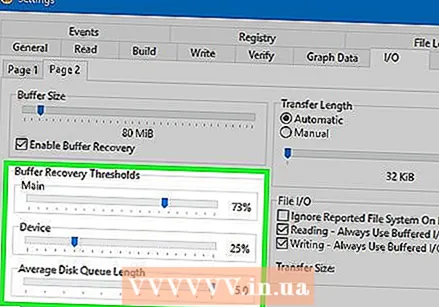 बफर रिकवरी थ्रेसहोल्ड अनुभाग में स्लाइडर्स को समायोजित करें। यह खंड खिड़की के नीचे बाईं ओर पाया जा सकता है। जो निम्नलिखित हैं:
बफर रिकवरी थ्रेसहोल्ड अनुभाग में स्लाइडर्स को समायोजित करें। यह खंड खिड़की के नीचे बाईं ओर पाया जा सकता है। जो निम्नलिखित हैं: - क्लिक करें और "मुख्य" स्लाइडर को दाईं ओर खींचें, "73%" तक
- "डिवाइस" स्लाइडर को बाईं ओर क्लिक करें और "25%" तक खींचें।
- "औसत डिस्क कतार लंबाई" स्लाइडर को दाईं ओर "5.0" तक क्लिक करें और खींचें।
 पर क्लिक करें ठीक है. यह बटन पेज के नीचे पाया जा सकता है। अब आपको मुख्य ImgBurn विंडो में वापस आना चाहिए।
पर क्लिक करें ठीक है. यह बटन पेज के नीचे पाया जा सकता है। अब आपको मुख्य ImgBurn विंडो में वापस आना चाहिए। 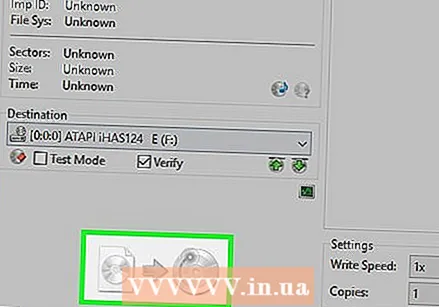 नीले तीर पर क्लिक करें। आप इसे विंडो के नीचे बाईं ओर पा सकते हैं। खेल को डीवीडी में जला दिया जाएगा। जब यह प्रक्रिया पूरी हो जाएगी, तो ImgBurn डीवीडी को बाहर कर देगा और आप हमेशा की तरह अपने Xbox 360 पर अपना गेम खेलना जारी रख सकते हैं।
नीले तीर पर क्लिक करें। आप इसे विंडो के नीचे बाईं ओर पा सकते हैं। खेल को डीवीडी में जला दिया जाएगा। जब यह प्रक्रिया पूरी हो जाएगी, तो ImgBurn डीवीडी को बाहर कर देगा और आप हमेशा की तरह अपने Xbox 360 पर अपना गेम खेलना जारी रख सकते हैं।
टिप्स
- यदि आपको डीवीडी डिक्रिप्टर उपयोगी नहीं लगता है, तो आप Xbox 360 गेम को चीरने के लिए MagicISO जैसे व्यावसायिक संस्करण का भी उपयोग कर सकते हैं।
- अपने कंसोल पर उपयोग करने के लिए किसी मित्र के खेल की बैकअप प्रतिलिपि बनाना आकर्षक हो सकता है, लेकिन यह एक समुद्री डाकू साइट से गेम की प्रतिलिपि डाउनलोड करने के समान ही अवैध है।
चेतावनी
- Xbox 360 गेम की अनौपचारिक प्रतियां ऑनलाइन खेलना Xbox LIVE उपयोग की शर्तों के खिलाफ है। यदि आपका गेम पकड़ा गया है, तो आपका LIVE खाता ऑनलाइन गेम के लिए निष्क्रिय कर दिया जाएगा, और इसकी सबसे अधिक संभावना है - सुरक्षा के लिए, केवल ऑफ़लाइन खेलना सबसे अच्छा है।
- आपको Xbox 360 गेम की अवैध प्रतियों को जलाने और उपयोग करने की अनुमति नहीं है।